Herstel dat Microsoft Authenticator geen goedkeuringsverzoeken toont of popt

In het huidige digitale landschap wordt dual-factor authenticatie steeds belangrijker voor het beschermen van onze webgebaseerde accounts. Microsoft Authenticator, een gangbaar programma voor tweefactorauthenticatie (2FA) of tweestapsverificatie, produceert een specifieke code voor identiteitsverificatie wanneer u zich aanmeldt bij uw Microsoft-account.
De app voor beveiligingsverificatie werkt echter af en toe niet zoals verwacht, en u kunt er problemen mee hebben dat de meldingen voor goedkeuringsverzoeken niet worden weergegeven of weergegeven wanneer u zich aanmeldt. Dit kan frustrerend zijn, vooral wanneer onmiddellijke accounttoegang vereist is.
Hoe u de Microsoft Authenticator-app kunt repareren die geen goedkeuringsverzoeken op uw apparaat weergeeft of opduikt
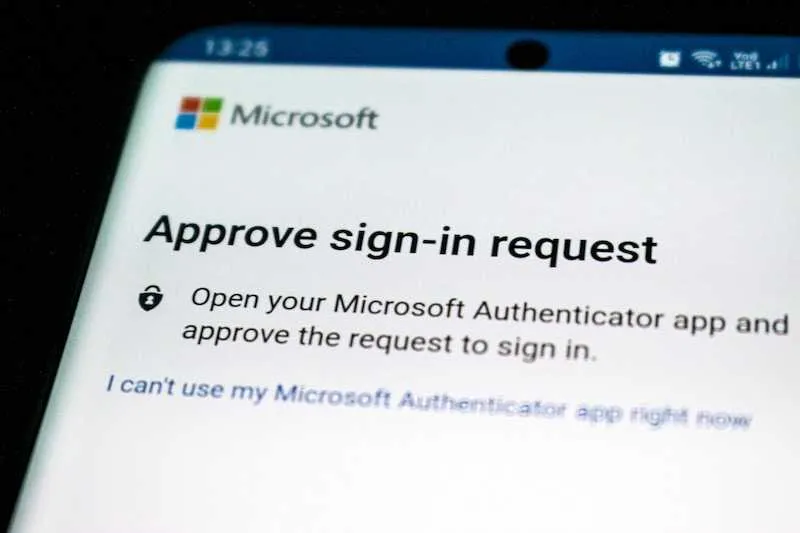
In deze blogpost kijken we naar enkele van de typische oorzaken van het feit dat Microsoft Authenticator geen goedkeuringsverzoeken weergeeft of opduikt, en naar mogelijke oplossingen voor het authenticatieprobleem .
Oplossing 1: reset de Microsoft Authenticator-app
Het opnieuw instellen van de Microsoft Authenticator-app is een van de eerste oplossingen die u kunt proberen. Dit wordt bereikt door de gegevens of het cachegeheugen in de instellingen van uw telefoon te wissen. Als de app een korte bug heeft, is deze oplossing nuttig.
De Authenticator-app kan worden gereset door naar de instellingen op je telefoon te gaan, deze te vinden en ‘gegevens wissen’ of ‘cache wissen’ te kiezen. Probeer de app nog een keer te gebruiken om te zien of de goedkeuringsverzoeken verschijnen na het verwijderen van de gegevens of cache.
Oplossing 2: controleer de meldingsinstellingen
Het feit dat de waarschuwingen van de Authenticator-app zijn uitgeschakeld, kan ook verklaren waarom u geen toestemmingsverzoeken ontvangt. Dit gebeurt vaak wanneer u voor het eerst een telefoon gebruikt of wanneer u voor het laatst uw meldingsinstellingen hebt gecontroleerd.
- Navigeer naar de instellingen van uw telefoon, zoek de Microsoft Authenticator-app en controleer of app-meldingen zijn ingeschakeld om meldingen op uw mobiele apparaat in te schakelen.
- Schakel waarschuwingen in als ze momenteel zijn uitgeschakeld.
- Bovendien moet u mogelijk de meldingsinstellingen van uw smartphone controleren om ervoor te zorgen dat de waarschuwingen van de Authenticator-app niet worden belemmerd.
Oplossing 3: controleer uw Microsoft-accountstatus
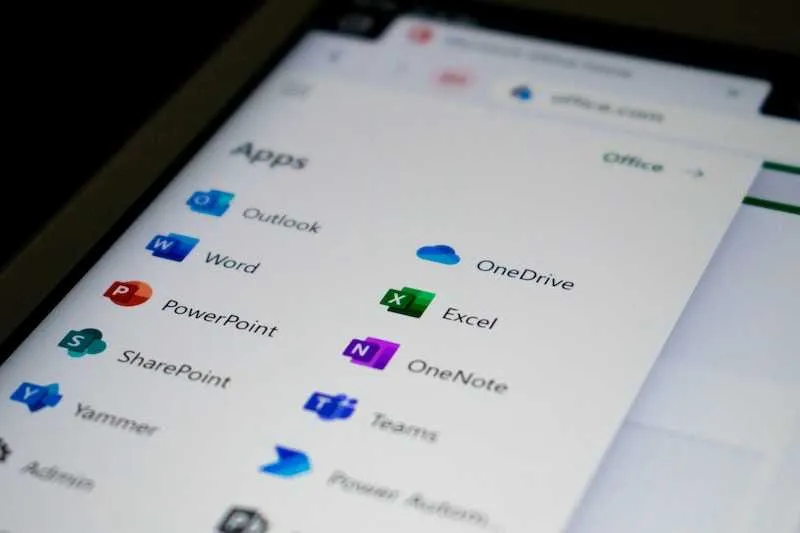
Het is denkbaar dat een account wordt uitgeschakeld als u geen authenticatieverzoek voor dat account kunt ontvangen. Dit kan ertoe leiden dat u geen verzoeken ontvangt.
- Ga naar de beveiligingsinstellingen van uw Microsoft-account.
- Zoek het gewenste account en schakel het opnieuw in als het is uitgeschakeld om de status van uw account te verifiëren.
- Probeer de app nog een keer te gebruiken om te zien of de goedkeuringsverzoeken verschijnen na het opnieuw inschakelen van het account.
Oplossing 4: werk de Microsoft Authenticator-app bij
Controleer op uw apparaat of Microsoft Authenticator de nieuwste versie gebruikt. Een oudere versie kan ertoe leiden dat de app niet correct functioneert. Om beschikbare updates te vinden, bladert u door uw app store en zoekt u naar updates.
Oplossing 5: probeer de app opnieuw in te stellen
Als geen van de bovenstaande suggesties werkt, probeer dan nogmaals de Authenticator-app op uw smartphone te installeren. In sommige situaties, als het probleem niet wordt opgelost door de app opnieuw in te stellen of bij te werken, moet u de app mogelijk vanaf het begin starten.
Om dit te doen, verwijdert u de app van uw smartphone, installeert u deze opnieuw vanuit de app store en start u het normale installatieproces. Voordat u het programma verwijdert, moet u ervoor zorgen dat u een back-up hebt van al uw accounts en gegevens.
Mogelijk kunt u voorkomen dat Microsoft Authenticator goedkeuringsverzoeken weergeeft door deze mogelijke oplossingen te proberen. Als het probleem aanhoudt, kan het nodig zijn om contact op te nemen met Microsoft-ondersteuning.
Uiteindelijk is het gebruik van tweefactorauthenticatie een superieure methode om uw online accounts te beveiligen, maar het is absoluut noodzakelijk om ervoor te zorgen dat de software effectief werkt. U kunt problemen met de app voorkomen door deze up-to-date te houden en de meldingsinstellingen van uw apparaat ingeschakeld te houden.



Geef een reactie